【Rufus中文版】Rufus启动盘制作工具下载 v3.11.1678 官方版
软件介绍
Rufus中文版是一款功能强大的启动U盘系统免费制作工具,从网上下载ISO系统镜像文件,用户可以通过该款软件便捷的制作linux系统及win系统U盘启动盘,可以让用户对U盘进行格式化,对U盘进行保护,并且为用户分享多国语言界面,从而让用户便捷、高效的进行U盘管理。
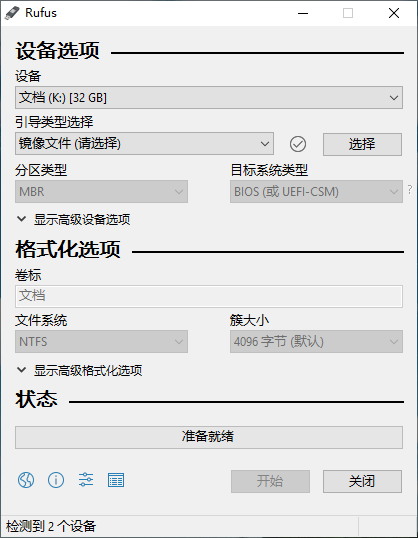
Rufus中文版软件特色
完全免费,体积小巧,功能齐全;
便携化使用,不写注册表;
支持通用光盘文件系统(UDF)格式;
支持 MS-DOS、FreeDOSS、ISO 镜像、DD 镜像等映像文件格式;
支持用于 BIOS 或 MBR 的 UEFI 引导分区方案;
支持用于 UEFI 的 MBR 或 GPT 引导分区方案;
多国语言(含简、繁体中文)用户界面;
Rufus中文版软件功能
完美取代微软系统自带的闪存盘格式化功能组件,支持多个分区方案和目标系统类型以及 UDF 通用光盘文件系统,针对常常制作优盘启动盘的技术人员或系统爱好者们来说真可谓得心应手。
在需要将一些可引导 ISO 格式镜像创建成可引导启动优盘系统的时候,当需要使用一台尚未安装操作系统的计算机的时候,亦或者需要从 DOS 系统刷新 BIOS 或者其他固件的时候,亦或者在需要运行一个非常底层的工具的时候,Rufus 的可便携化使用特性毫不逊色于 UltraISO 软碟通,拥有 Rufus 这款可靠的 USB 闪存工具准没错。
Rufus中文版使用教程
1、下载操作系统的 ISO 镜像文件
2、将准备制作的U盘插到电脑上,并备份好 U 盘的资料,下面的操作将会完全清除掉U盘全部内容
3、运行 Rufus USB 启动盘制作软件
4、在「设备」的下拉选项里选中该 U 盘的盘符
5、勾选「创建一个启动盘使用」选项,并点击后面的「光驱」小图标选择你下载的 ISO 镜像文件
6、没特殊需求的话,取消「检查设备坏块」、勾选上「快速格式化」,这样可以省下大量的制作等待时间
7、点击「开始」按钮即会开始进行启动盘的制作
Rufus中文版更新日志
修正了一些ISO(Debian)在BIOS模式下启动时会产生Syslinux错误的回归
修复在非固定驱动器上创建持久分区时可能出现的0xC0030057错误
下载仅供下载体验和测试学习,不得商用和正当使用。
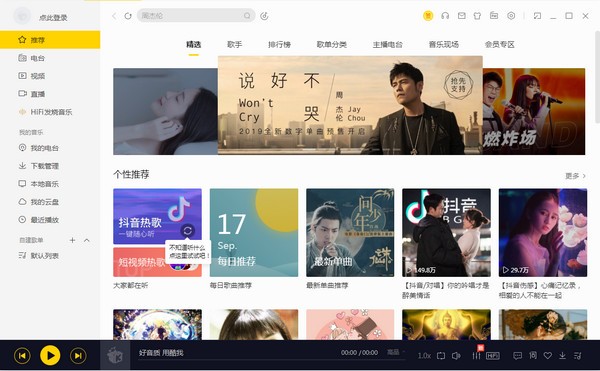

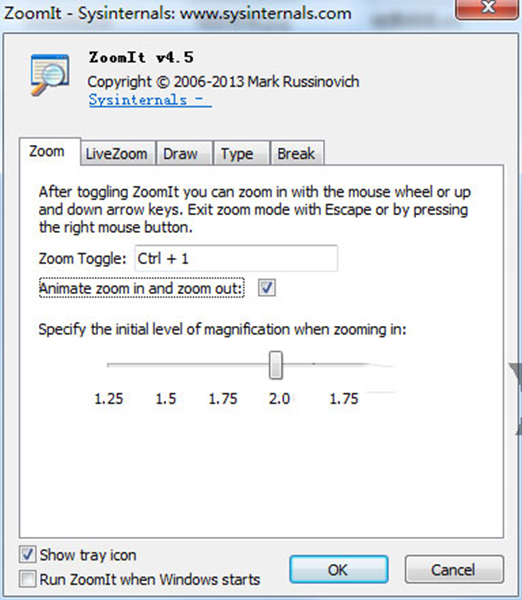
发表评论